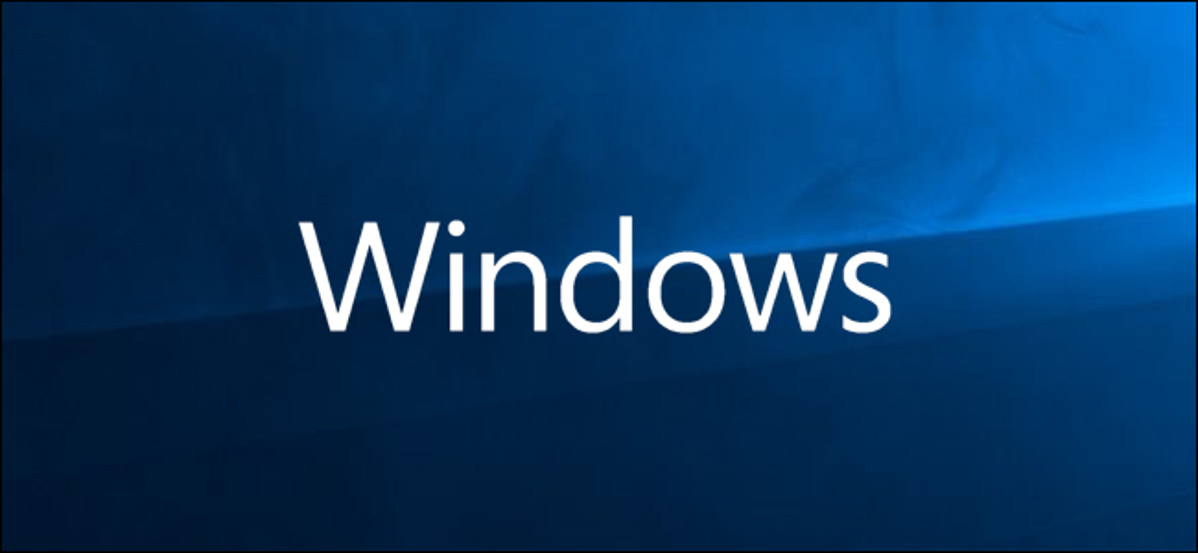
Windows 10 memungkinkan Anda memberi tahu Microsoft tentang masalah yang Anda hadapi saat menggunakan komputer dan mengirimkan saran apa pun untuk peningkatan OS. Berikut cara melakukannya.
Sebelumnya hanya tersedia untuk siapa saja di Program Orang Dalam, aplikasi Hub Umpan Balik kini telah diinstal sebelumnya di perangkat apa pun dengan Pembaruan Pembuat Windows 10 atau yang lebih baru. Jika Anda tidak memilikinya, buka Microsoft Store dan unduh Hub Umpan Balik sehingga Anda dapat memulai. Meskipun ada banyak tinjauan yang beragam pada aplikasi Hub Umpan Balik, beberapa reaksi balik datang dari orang-orang yang tidak suka memiliki aplikasi terpisah hanya untuk bug dan umpan balik dan lebih suka menggunakan halaman web sebagai gantinya. Ini sebenarnya aplikasi yang cukup bagus.
Ubah Data Diagnostik menjadi “Penuh” Terlebih Dahulu
Sisa reaksi pada aplikasi adalah untuk menggunakannya, Anda harus mengatur Data Diagnostik dan Penggunaan Anda ke “Penuh” terlebih dahulu. Kita memahami jika ini adalah titik puncak bagi sebagian orang; privasi adalah masalah yang valid. Kita memiliki ikhtisar lengkap tentang perbedaan pengaturan telemetri Windows 10 jika Anda ingin mempelajari lebih lanjut sebelum membuat keputusan.
Dengan asumsi Anda baik-baik saja dengan itu, Anda dapat mengaktifkan pengaturan data diagnostik lengkap dengan menuju ke Pengaturan> Privasi> Diagnostik dan Umpan Balik dan mengaktifkan opsi “Penuh”.
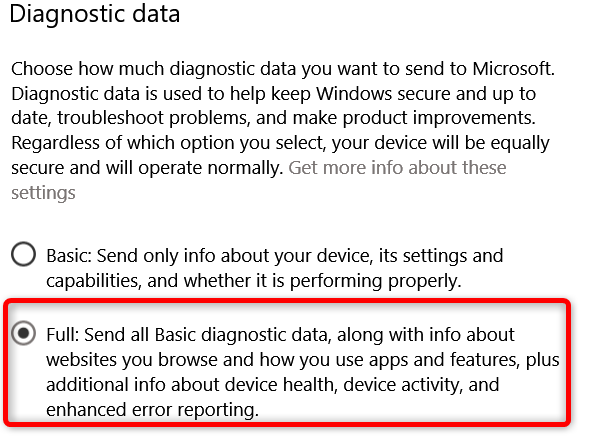
Melaporkan Masalah
Dengan itu, Anda dapat menjalankan aplikasi kapan saja Anda perlu melaporkan masalah.
Iklan
Tekan Mulai, ketik “umpan balik” ke dalam kotak pencarian, lalu klik hasilnya.
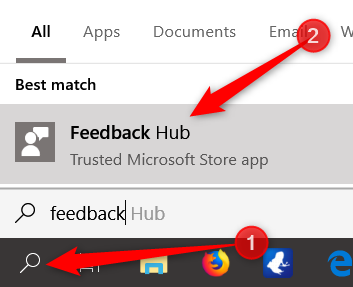
Anda akan disambut oleh halaman Selamat Datang, yang menawarkan bagian “Yang Baru” yang memprofilkan pengumuman terbaru untuk Windows 10 dan pembuatan pratinjau.
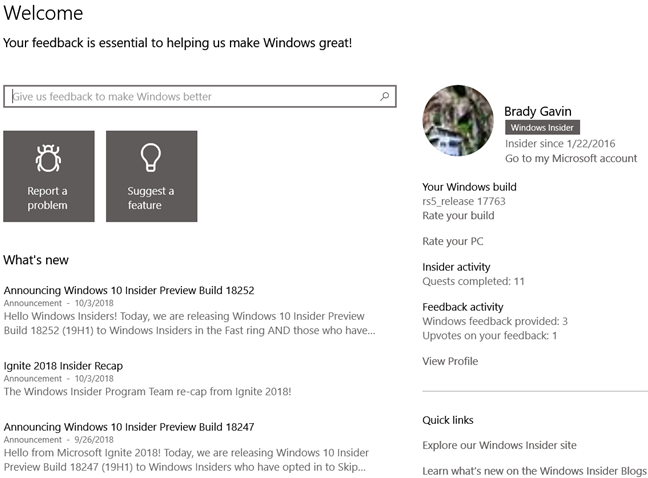
Hal pertama yang harus Anda lakukan sebelum mengirimkan apa pun adalah menggunakan bilah pencarian di bagian atas untuk memastikan masalah Anda belum dilaporkan.
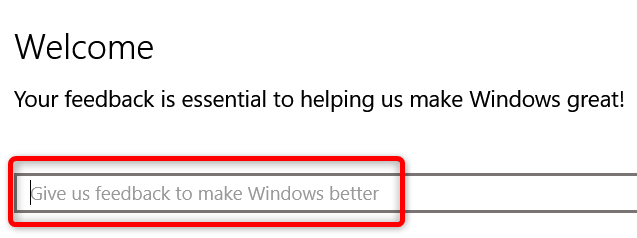
Jika pencarian Anda tidak memberikan hasil apa pun atau Anda memiliki masalah yang sedikit berbeda, lanjutkan dan klik tombol “Tambahkan Umpan Balik Baru”.
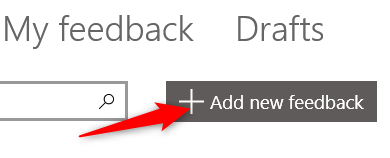
Atau, Anda cukup mengeklik tombol “Laporkan Masalah” dari beranda.
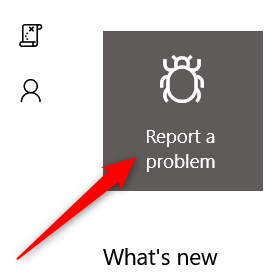
Saat melaporkan bug, penting untuk memberikan informasi sebanyak mungkin sehingga tim Microsoft dapat membantu mengatasi masalah Anda secara tepat waktu.
- Buat judul Anda jelas, ringkas, dan sedeskriptif mungkin. Ini akan membantu orang lain menemukan dan meningkatkan masalah untuk mendapatkan visibilitas.
- Sertakan informasi tentang apa yang Anda lakukan pada saat Anda mengalami masalah.
- Kirimkan hanya satu formulir umpan balik untuk setiap masalah yang Anda alami.
Iklan
Ketika Anda telah mengetikkan masalah Anda, klik tombol “Berikutnya”.
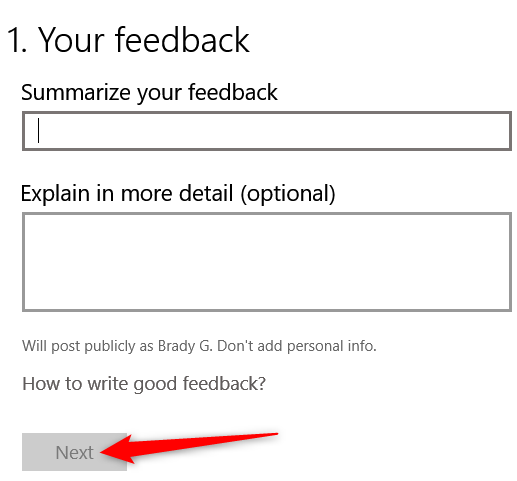
Di halaman berikutnya, pilih kategori dari menu tarik-turun yang menjelaskan masalah yang Anda alami, lalu klik “Berikutnya”.
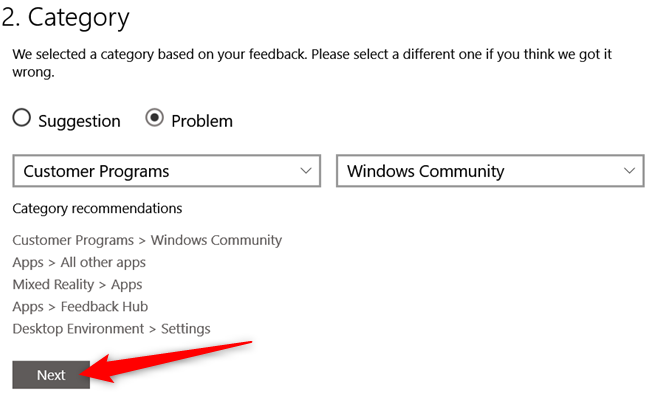
Di halaman terakhir, Anda memiliki beberapa opsi tambahan, dan itu sepenuhnya opsional.
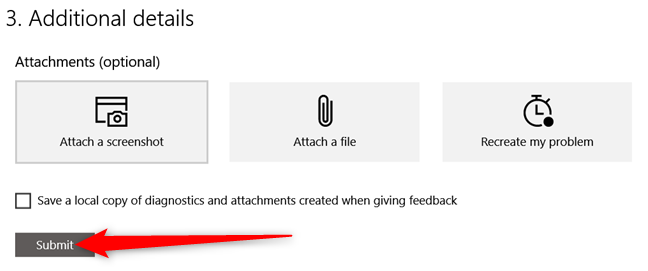
Di halaman ini, opsi Anda meliputi:
- Lampirkan tangkapan layar: Opsi ini memungkinkan Anda menelusuri file gambar dari tangkapan layar apa pun yang telah Anda ambil atau tekan Ctrl+V untuk menempelkan tangkapan layar terbaru dari clipboard Anda.
- Lampirkan file: Opsi ini memungkinkan Anda melampirkan file. Ini berguna jika Anda memiliki file log dengan bukti masalah Anda.
- Buat ulang masalah Anda: Opsi ini memungkinkan Anda merekam masalah. Setelah Anda mulai merekam, perekam masalah dapat menangkap tangkapan layar dari setiap langkah yang Anda ambil selama rekreasi dan kemudian melampirkan rekaman ke laporan masalah Anda. Ini juga dapat mencakup data telemetri tambahan tentang kategori masalah.
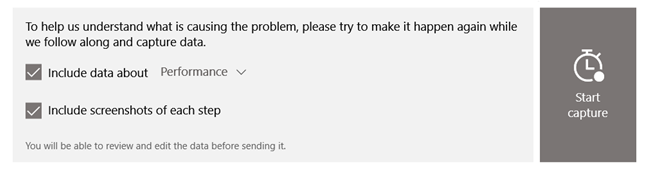
Mengirimkan Umpan Balik
Bersamaan dengan pelaporan bug dan masalah menggunakan Hub Umpan Balik, Anda dapat mengirimkan umpan balik tentang fitur atau ide tentang apa yang dapat dilakukan Microsoft untuk meningkatkan Windows.
Setelah menggunakan bilah pencarian untuk memastikan tidak ada orang lain yang telah mengirimkan saran fitur serupa, klik tombol “Sarankan Fitur” di beranda Hub Umpan Balik.
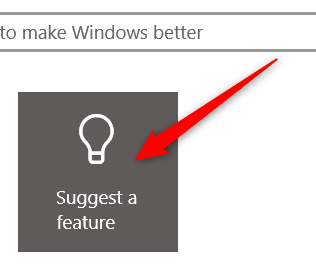
Iklan
Saran umpan balik berfungsi seperti pelaporan masalah. Satu-satunya perbedaan adalah bahwa di bawah bagian kategori, itu ditandai sebagai “Saran” dan bukan “Masalah.” Jika tidak, Anda dapat mengikuti langkah yang sama dari bagian sebelumnya tentang melaporkan masalah, termasuk melampirkan tangkapan layar, file, dan rekaman.
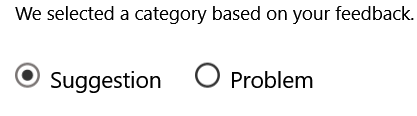
Hub Umpan Balik adalah cara yang bagus untuk menawarkan saran dan melaporkan masalah langsung ke Microsoft. Umpan balik yang baik dari komunitas memiliki peluang untuk membuat Windows lebih baik lagi.